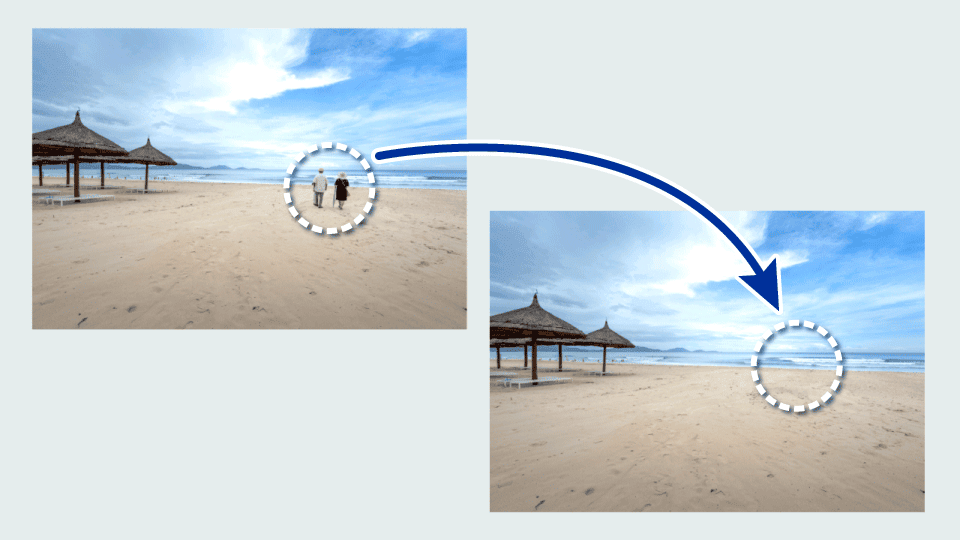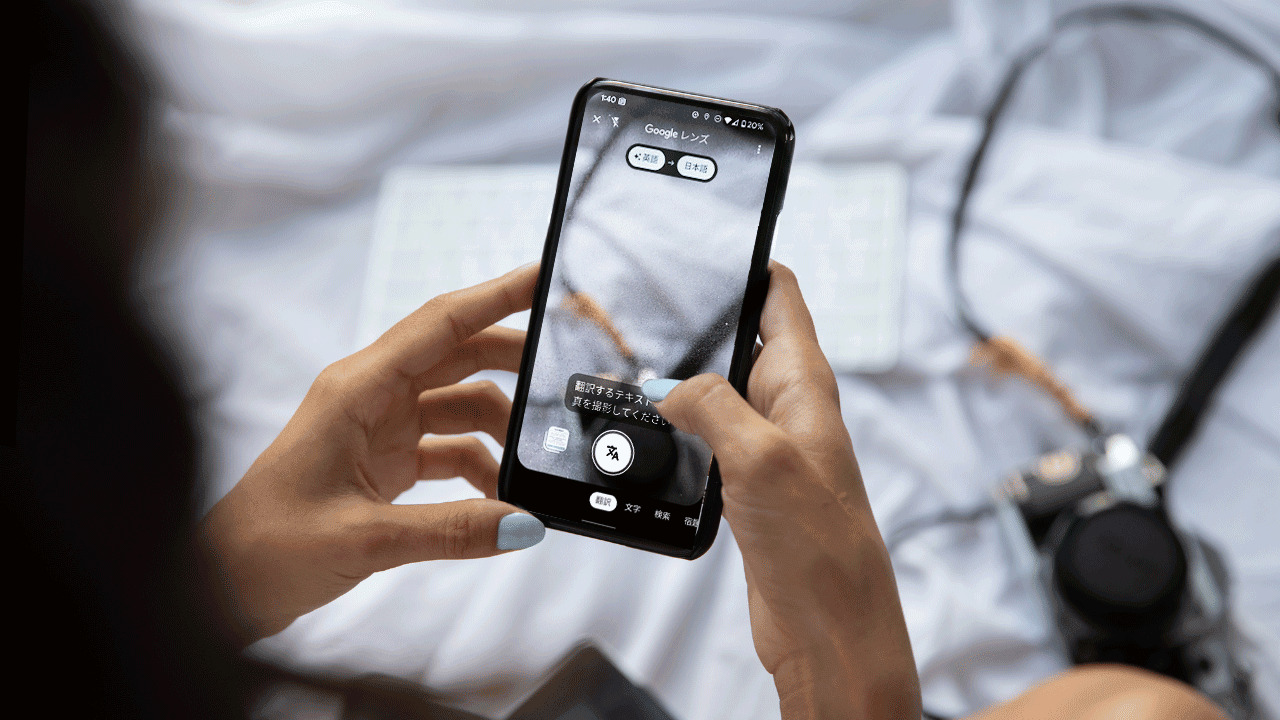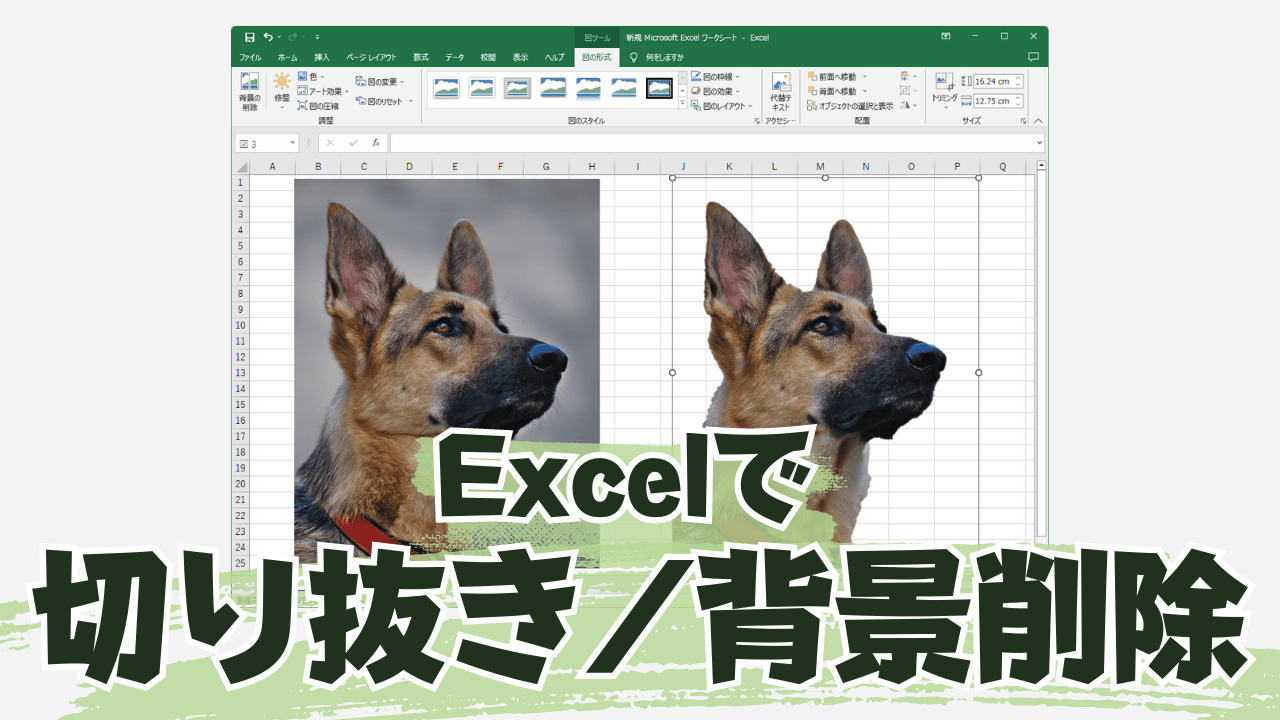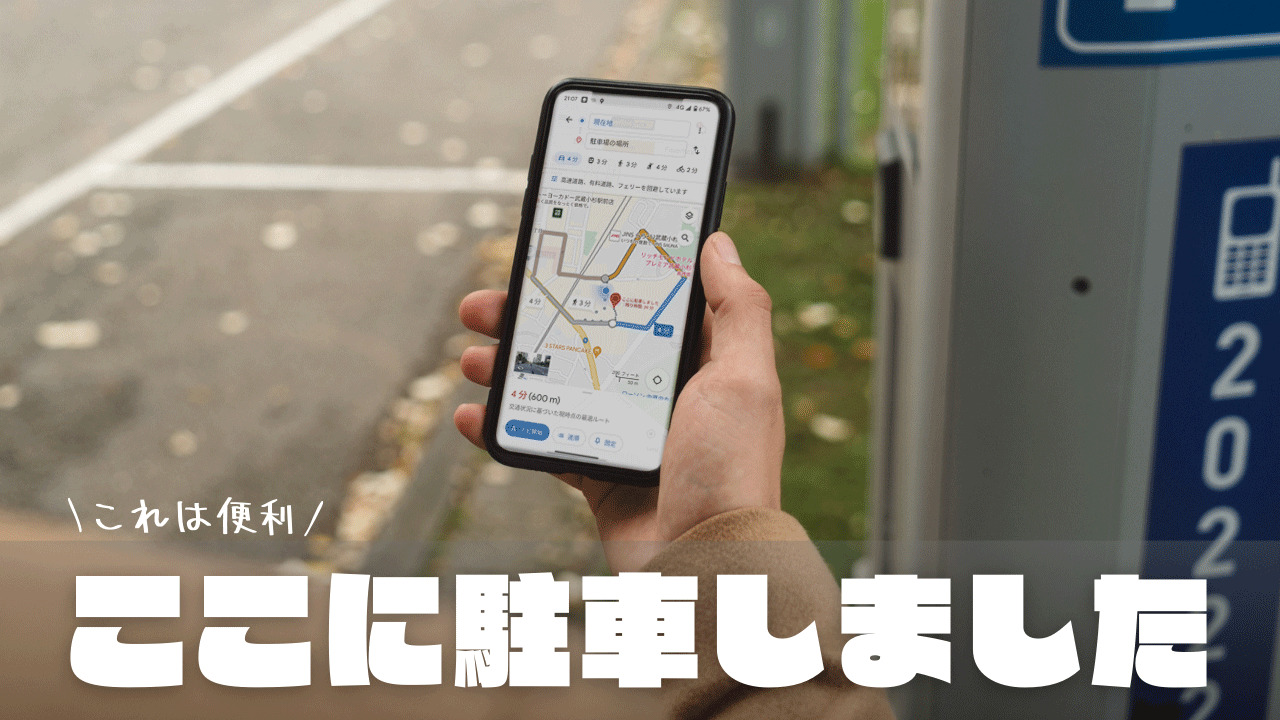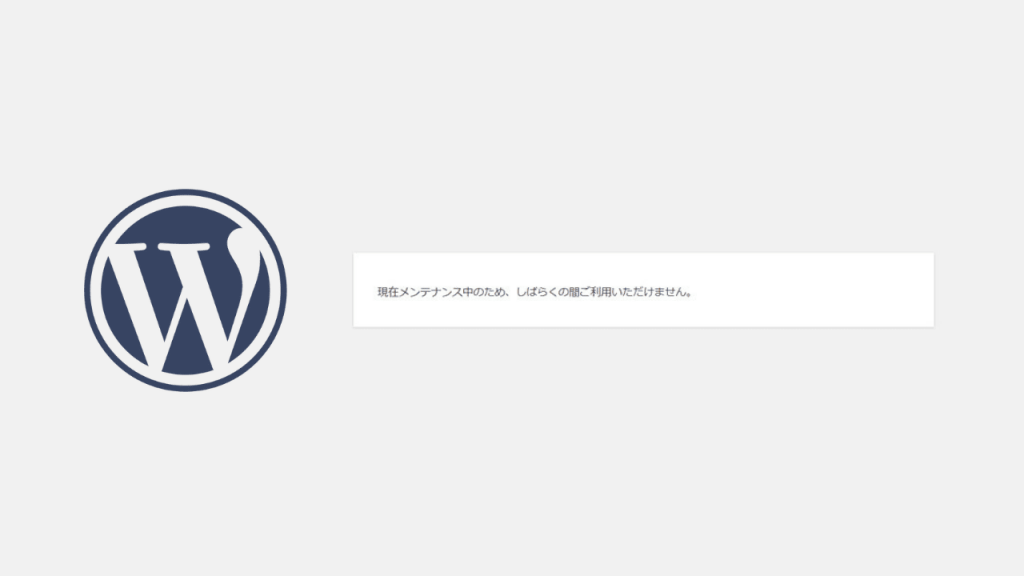
エラーって突然やってくるものですね。
WordPressのダッシュボードにログインすると、プラグインに更新マークがついていました。
いつものように気軽に更新を開始。
ところが今日はやけに長いグルグル…。
ツーっと背中に嫌な汗が流れる感じ。
だんだん不安になった時に「更新できませんでした」とオレンジ色のアラートが。
現在メンテナンス中のため、しばらくの間ご利用いただけません。
「更新できませんでした」とオレンジ色のアラートの後に、
「現在メンテナンス中のため、しばらくの間ご利用いただけません。」
という無情の一行。
メンテナンスって?サーバーが?どういうこと?
ブログの表示はどうなっているのだろう?と思ってアクセスしてみると…
「現在メンテナンス中のため、しばらくの間ご利用いただけません。」
ブログも閲覧できない状態になってました。
うーむ。。。。
現在メンテナンス中のため、しばらくの間ご利用いただけません。の解決法
とりあえず、更新に失敗したことが原因らしいのでリロードして様子を見てみようかなと思いましたが、とりあえず先に解決法をググってみる事にしました。
メンテナンスモードとmaintenanceファイル
すると、
更新に失敗した時など、WPが自動的にメンテナンスモードに入るらしく、その場合は数分で復旧するらしいが、自動的に復旧しない場合は「maintenance」ファイルを削除すれば良いということのようです。
なるほど。
- 数分で復旧する可能性があるので待ってみる
- 復旧しない場合は「maintenance」ファイルを削除
自動復旧はしなかった。。。
という事で、数分待ってみました。
そして、ブラウザを最新表示にするためにリロードしてみました。
でも、ブラウザの表示は変わりません。
つまり、自動で復旧はしなかったという事なのでしょう。
maintenanceファイルの削除
そこで第2の手順に進んでFTPでサーバに繋いでWordPressの階層に入ってみました。
すると「maintenance」ファイルが見つかりました。
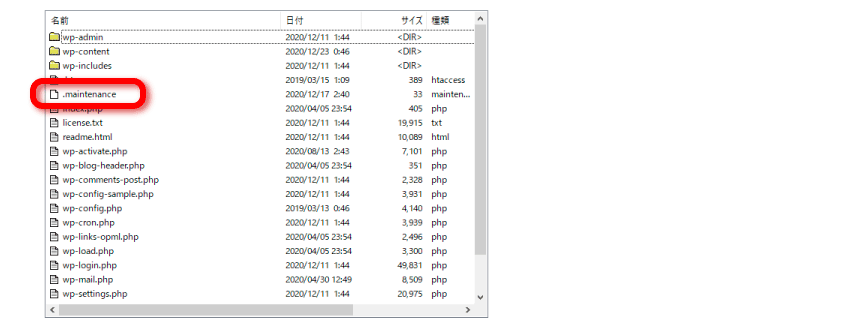
この「maintenance」ファイルを削除すれば良いという事でしたが、いきなり削除は怖いのでリネームをしてみました。
そしてWordPressのダッシュボードに戻ってリロードしてみると…、

無事に元の画面に戻りました!ブログも通常通りに閲覧できます。
プラグインは更新前のままの状態になっていたので、恐る恐るプラグインを更新してみました。
今回はいつものように緑の背景色で「更新完了」という表示で無事に更新できました。
良かった。
*リネームしたmaintenanceファイルも削除しておきました。